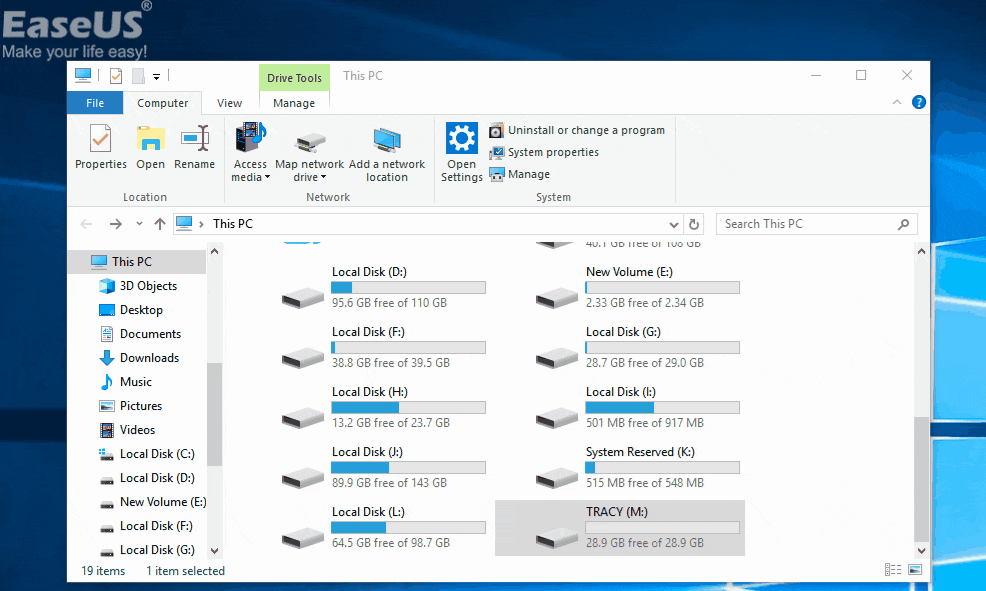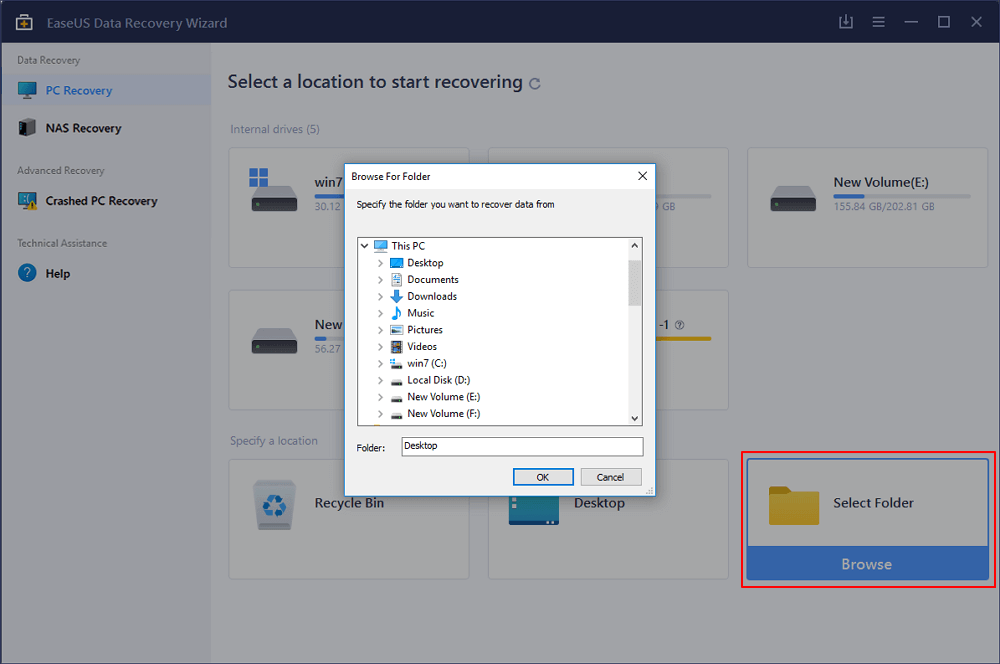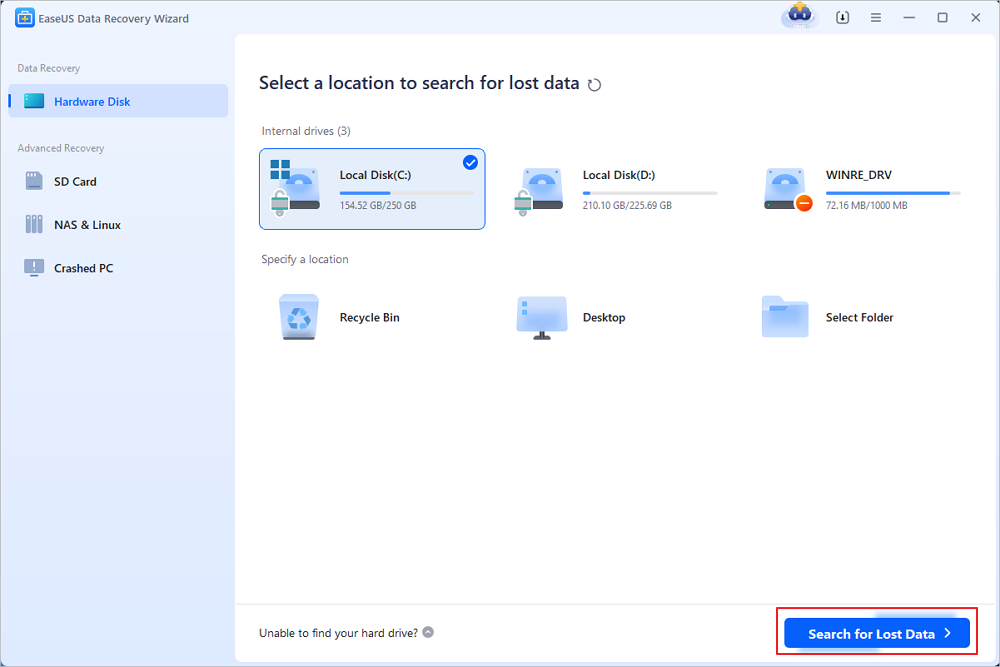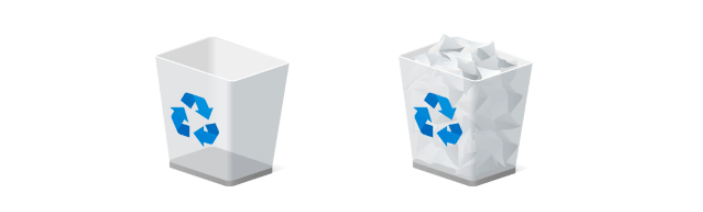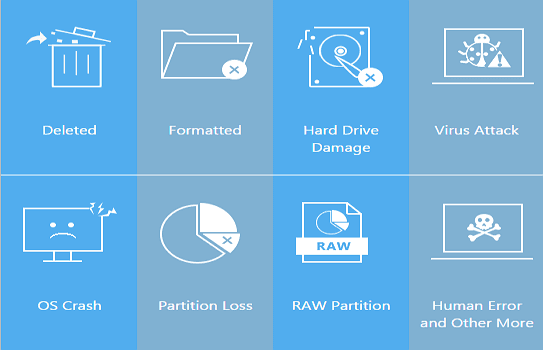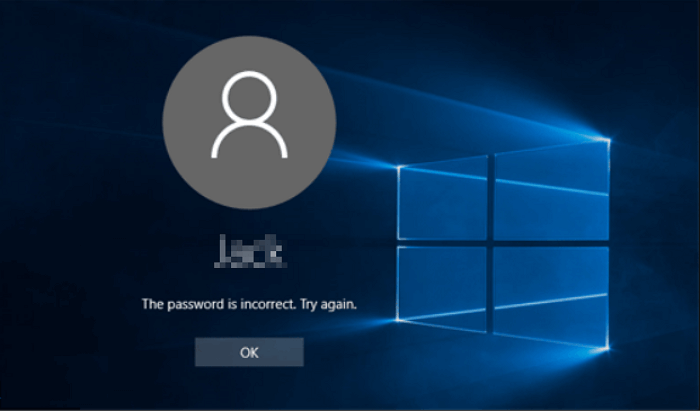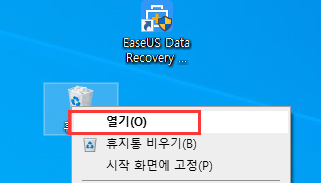페이지 목차
| 해결 방법 | 상세 방법 |
|---|---|
| 방법 1. Windows 7에서 시스템 복원 실행 취소 | 1 단계: 시작을 클릭 하고 검색 상자에 시스템 복원 을 입력 합니다 ....자세히 보기 |
| 방법 2. EaseUS 데이터 복구 소프트웨어로 시스템 복원 후 손실 된 파일 복구하기 | 1 단계. 파티션을 선택합니다. EaseUS 데이터 복구 마법사를 열면 모든 드라이브를 볼 수 있습니다. 대상 파티션을 선택하고 "스캔"버튼을 클릭하여 시작하십시오....자세히 보기 |
시스템 복원 후 데이터가 손실되는 이유
시스템 백업 이미지를 사용한 시스템 복원은 PC 시스템이 손상되었을 때 도움이 됩니다. 이 방법은 레지스트리가 손상된 경우 가장 효과적인 방법입니다. 복원 후 시스템 복원을 실현하기 위해 손상되거나 수정된 데이터를 레지스트리 정보로 바꿉니다. 그러나 이전 시스템 백업을 사용하여 시스템을 복원하는 경우, 복원된 시스템은 시스템 백업 모드에 따라 실행됩니다. 따라서 백업 후 시스템 파티션의 수정 및 새 데이터가 손실됩니다.
위에서 언급한 내용처럼, 시스템 백업과 시스템 충돌 문제를 신속하게 해결할 수 있으며, 시스템 백업이 이루어진 후에도 시스템 파티션에 기록된 데이터가 손실될 위험이 있습니다. 그래서 시스템 복원 후 데이터를 복구하는 방법은 많은 컴퓨터 사용자들을 괴롭혔다. 실제로 사용자가 적절한 데이터 복구 소프트웨어를 찾을 수 있는 한 이러한 모든 손실 데이터를 복구할 수 있습니다.
방법 1. 윈도우에서 시스템 복원 실행 취소
Windows PC에서 시스템 복원을 수행 할 때 변경 사항을 취소 할 수도 있습니다.
- 1 단계: 시작을 클릭 하고 검색 상자에 시스템 복원 을 입력 합니다 .
- 그리고 결과 목록에서 "시스템 복원" 을 클릭 합니다.
- 2 단계:시스템 복원 창에서 "마지막 복원 실행 취소"를 클릭하고 "다음"을 클릭합니다.
- 3 단계 :그런 다음 "마침"을 클릭하여 윈도우에서 시스템 복원을 실행 취소합니다.
방법 2. EaseUS 데이터 복구 소프트웨어로 시스템 복원 후 손실 된 파일 복구
매일 컴퓨터로 작업해야하는 경우 손실 된 파일을 즉시 복구 할 수 있는 전문 데이터 복구 소프트웨어 를 선택하는 것이 좋습니다 . 이전 복원 지점이 이전 C 드라이브가 차지한 공간보다 작은 공간을 차지하는 한 부분 데이터를 복원 할 수 있습니다.
EaseUS 파일 복구 소프트웨어 -데이터 복구 마법사는 Windows 10 / 8 / 7 / Vista / XP에서 컴퓨터 또는 기타 저장 장치의 복잡한 데이터 문제를 해결할 수 있습니다.
EaseUS Data Recovery Wizard
- 분실되거나 삭제된 파일, 문서, 사진, 오디오, 음악, 이메일을 효과적으로 복구
- 포맷된 하드 드라이브에서 파일 복구, 빈 휴지통, 메모리 카드, 플래시 드라이브, 디지털 카메라 및 캠코더
- 갑작스러운 삭제, 포맷, 하드 드라이브 손상, 바이러스 공격, 다양한 상황에서의 시스템 충돌에 대한 데이터 복구 지원
첫번째. 저장장치를 데스크탑과 연결한뒤 이지어스 복구 소프트웨어를 작동신후, 복구하고자하는 저장장치를 눌러 “스캔”버튼을 클릭하시면 삭제된 데이터를 찾기 시작합니다.

두번째. “빠른 스캔”을 먼저 끝내시고 더 많은 파일들을 탐색하기위해 “심층 스캔”을 시작하세요.

세번째. 스캔이끝난뒤 미리보기기능을통해 복구하고자하는 사진들을 미리보고 체크할 수 있습니다. 마지막으로 “복구” 버튼을 누르시면 선택하신 모든 사진들이 복구되는 것을 확인할 수 있을것입니다. 그리고 이후 데이터가 날라가는 상황을 방지하기위해 다른 저장장치에 백업을 해놓는것을 추천드립니다.

손실 된 파일을 복원 한 후 시스템 복원이 개인 파일과 앱을 제거하는 이유를 알고 싶을 수 있습니다. 계속 읽으면 올바른 답과 유사한 문제가 다시 발생하지 않도록 방지하는 가장 좋은 방법을 찾을 수 있습니다.
시스템 복원으로 인한 파일 손실을 방지하기 위해 데이터 백업하기
첫째, 시스템 복원이 Windows 백업과 실제로 다르다는 것을 이해해야합니다. 시스템 복원은 이전에 만든 Windows 복원 지점을 기반으로하여 시스템이 충돌하거나 작동을 중지하기 전에 Windows 시스템을 이전 상태로 되돌립니다. 그러나 나중에 Windows PC에 저장된 일부 파일에는 여전히 영향을 미칩니다.
- 시스템 복원은 개인 파일의 사본이나 새로 설치된 앱 및 프로그램을 저장하지 않습니다.
- 시스템 복원은 개인 파일을 삭제하거나 대체하지 않는다고 주장하지만 여전히 전체 시스템 파티션을 복원 지점으로 덮어 씁니다.
- 복원 지점 이후에 설치된 앱도 제거됩니다.
이로 인해 Windows 7, 8 및 10에서 파일 손실 문제가 발생합니다. 따라서 시스템 복원으로 인한 데이터 손실을 방지하는 최선의 선택은 Windows 시스템과 필수 데이터의 전체 백업을 미리 만드는 것입니다. EaseUS Todo Backup Free와 같은 무료 백업 소프트웨어 가 도움을 줄 수 있습니다.
1 단계 . EaseUS Todo Backup을 다운로드 설치하고 "시스템 백업"을 클릭하십시오. 복원도 역시 "시스템 백업"을 클릭하십시오.
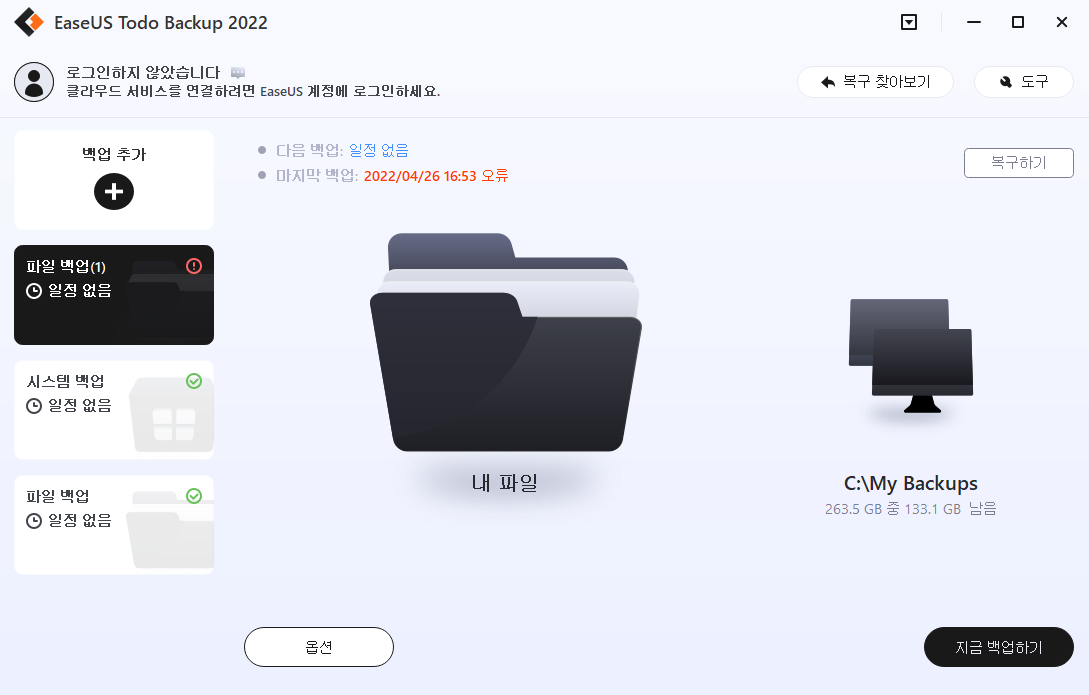
2 단계 . EaseUS Todo Backup프로그램은 운영 체제를 자동으로 감지합니다. 그러면 모든 중요한 윈도우 시스템 파일이 선택됩니다. 사용 가능한 백업 위치를 선택하기 만하면됩니다.
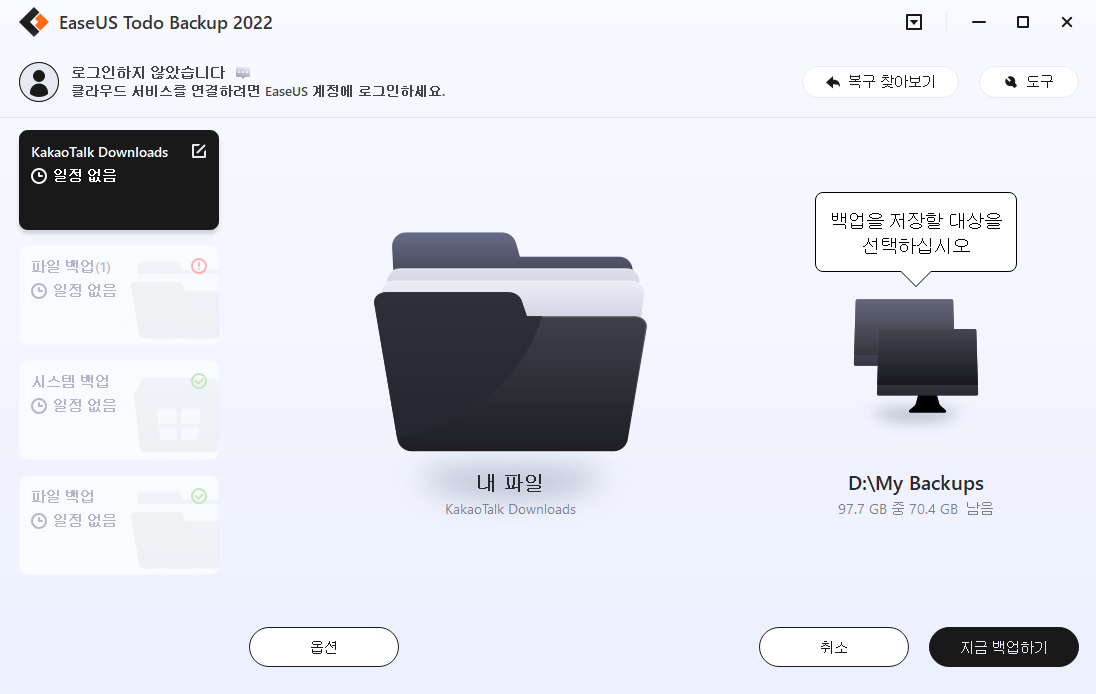
3 단계 . 백업 위치가 확인되면 "스케줄"을 켜서 자동 백업 스케줄을 설정하고 "백업 옵션"을 클릭하여 백업을 암호화 할 수 있습니다.
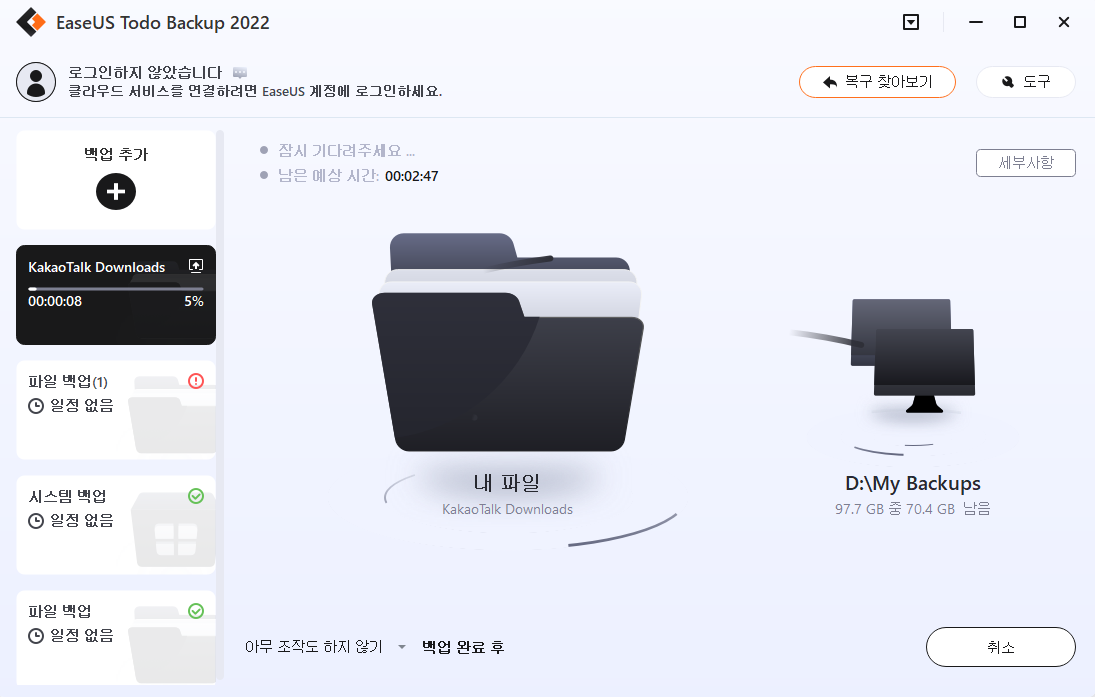
마무리
이 페이지에 소개 된 방법 (시스템 복원 및 EaseUS 데이터 복구 소프트웨어 실행 취소)을 사용하면 Windows 7에서 시스템 복원 후 손실 된 파일을 복원 할 수 있습니다. 다른 데이터 손실 문제가있는 경우 EaseUS 데이터 복구 마법사로 이동하여 즉시 수행하십시오. 데이터 복구. 조치를 더 빨리 취할수록 더 많은 데이터를 복원 할 수 있습니다.
시스템 복원 관련 질문 FAQ
시스템 복원이 내 파일을 삭제합니다. 어떻해야 할까요?
답:시스템 복원은 실제로 복원 지점에 포함된 일부 누락된 문서, 비디오, 사진 및 폴더에 액세스할 수 있는 두 번째 기회를 제공합니다. 자세한 방법은 얻으려면 여기를 클릭하십시오.
-
Yvette는 수년간 IT 블로거로 활동하면서 다양함 경험은 쌓았습니다.EaseUS 팀에 합류한 이후 EaseUS 웹사이트 편집자로 활발하게 활동하고 있습니다.컴퓨터 데이터 복구, 파티션 관리, 데이터 백업 등 다양한 컴퓨터 지식 정보를 독자 분들에게 쉽고 재밌게 공유하고 있습니다.…
-
Min은 대학을 졸업하자마자 EaseUS에 합류했습니다. EaseUS의 기술 작가인 Min은 파일 복구, 블루 스크린 오브 데스 오류 및 디스크 관리 솔루션을 포함하여 가장 일반적인 컴퓨터 문제에 대한 솔루션에 대한 기사를 씁니다.…

20+
년 경험

160+
개 지역

72 Million+
누적 다운로드 수

4.8 +
트러스트파일럿 평점

 September 03,2025
September 03,2025